Notes
L’accès à cette page nécessite une autorisation. Vous pouvez essayer de vous connecter ou de modifier des répertoires.
L’accès à cette page nécessite une autorisation. Vous pouvez essayer de modifier des répertoires.
Dans Defender pour Les Entreprises, les stratégies sont appliquées aux appareils par le biais de certains regroupements appelés groupes d’appareils.
Cet article décrit:
- Ce que sont les groupes d’appareils
- Comment créer des groupes d’appareils dans Defender pour les entreprises
- Comment afficher un groupe d’appareils existant
- Action de l’option Ajouter tous les appareils
Qu’est-ce qu’un groupe d’appareils ?
Un groupe de périphériques est une collection de périphériques qui sont regroupés en raison de certains critères spécifiques, tels que la version du système d'exploitation. Les appareils qui répondent aux critères sont inclus dans ce groupe d’appareils, sauf si vous les excluez. Dans Defender pour les entreprises, les stratégies sont appliquées aux appareils à l’aide de groupes d’appareils.
Defender for Business inclut des groupes d’appareils par défaut que vous pouvez utiliser. Les groupes d’appareils par défaut incluent tous les appareils intégrés à Microsoft Defender pour les PME. Par exemple, il existe un groupe d’appareils par défaut pour les appareils Windows. Chaque fois que vous intégrez des appareils Windows, ils sont automatiquement ajoutés au groupe d’appareils par défaut.
Vous pouvez également créer des groupes d’appareils pour affecter des stratégies avec des paramètres spécifiques à certains appareils. Par exemple, vous pouvez avoir une stratégie de pare-feu affectée à un ensemble d’appareils Windows et une autre stratégie de pare-feu affectée à un autre ensemble d’appareils Windows. Vous pouvez définir des groupes d’appareils spécifiques à utiliser avec vos stratégies.
Remarque
Lorsque vous créez des stratégies dans Defender pour Entreprises, un ordre de priorité est attribué. Si vous appliquez plusieurs stratégies à un ensemble donné d’appareils, ces appareils recevront uniquement la première stratégie appliquée. Pour plus d’informations, consultez Comprendre l’ordre de stratégie dans Defender pour Entreprise.
Tous les groupes d’appareils, y compris vos groupes d’appareils par défaut et tous les groupes d’appareils personnalisés que vous définissez, sont stockés dans Microsoft Entra ID (Microsoft Entra ID).
Create un nouveau groupe d’appareils
Actuellement, dans Defender entreprise, vous pouvez créer un groupe d’appareils pendant que vous êtes en train de créer ou de modifier une stratégie, comme décrit dans la procédure suivante :
Accédez au portail Microsoft Defender (https://security.microsoft.com) et connectez-vous.
Dans le volet de navigation, choisissez Gestion de la configuration , puis sélectionnez Configuration de l’appareil.
Effectuez l’une des opérations suivantes :
- Sélectionnez une stratégie existante, puis choisissez Modifier.
- Choisissez + Ajouter pour créer une stratégie.
Conseil
Pour obtenir de l’aide sur la création ou la modification d’une stratégie, consultez Afficher ou modifier des stratégies dans Defender pour les entreprises.
Dans l’étape Informations générales , passez en revue les informations, modifiez-les si nécessaire, puis choisissez Suivant.
Choisissez + Créer un nouveau groupe.
Spécifiez un nom et une description pour le groupe d’appareils, puis choisissez Suivant.
Sélectionnez les appareils à inclure dans le groupe, puis choisissez Créer un groupe.
À l’étape Groupes d’appareils, passez en revue la liste des groupes d’appareils pour la stratégie. Si nécessaire, supprimez un groupe de la liste. Sélectionnez Suivant.
Dans la page Paramètres de configuration , passez en revue et modifiez les paramètres en fonction des besoins, puis choisissez Suivant. Pour plus d’informations sur ces paramètres, consultez Paramètres de configuration.
Dans le Passez en revue votre stratégie étape, passez en revue tous les paramètres, apportez les modifications nécessaires, puis choisissez Créer une stratégie ou Mettre à jour la stratégie.
Afficher un groupe d’appareils existant
Actuellement, dans Defender entreprise, vous pouvez afficher vos groupes d’appareils existants pendant que vous êtes en train de créer ou de modifier une stratégie, comme décrit dans la procédure suivante :
Accédez au portail Microsoft Defender (https://security.microsoft.com) et connectez-vous.
Dans le volet de navigation, choisissez Configuration de l’appareil.
Effectuez l’une des opérations suivantes :
- Sélectionnez une stratégie existante, puis choisissez Modifier.
- Choisissez + Ajouter pour créer une stratégie.
Conseil
Pour obtenir de l’aide sur la création ou la modification d’une stratégie, consultez Afficher ou modifier des stratégies dans Defender pour les entreprises.
Dans l’étape Informations générales , passez en revue les informations, modifiez-les si nécessaire, puis choisissez Suivant.
Choisissez Utiliser un groupe existant. Un menu volant s’ouvre et affiche des groupes d’appareils. Si vous n’avez pas encore de groupes d’appareils, vous serez invité à créer un groupe d’appareils.
Que fait l’option Ajouter tous les appareils ?
Lorsque vous créez ou modifiez une stratégie, l’option Ajouter tous les appareils peut s’afficher.
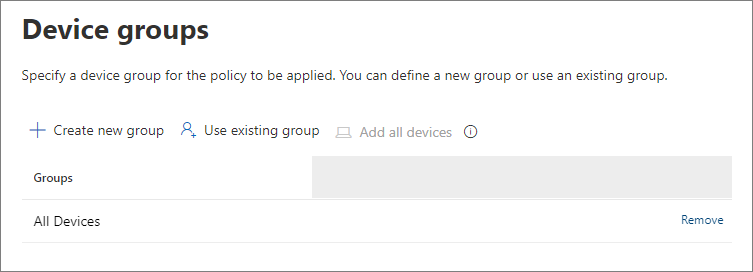
Si vous sélectionnez cette option, tous les appareils inscrits dans Microsoft Intune recevront la stratégie que vous créez ou modifiez par défaut.
Prochaines étapes
Choisissez une ou plusieurs des tâches suivantes :